
Java는 많은 웹 사이트와 컴퓨터 프로그램이 작동하는 인기있는 기술입니다. 그러나 Mozilla Firefox 브라우저를 사용하는 사용자는 웹 브라우저의 Java의 내용이 간단히 나타나지 않도록 향상되었습니다.
Mozilla는 52 개의 버전부터 시작하여 Adobe Flash를 제외한 모든 NPAPI 플러그인에서 Firefox 브라우저를 거부했습니다. 이 설명서는 오래된 버전의 브라우저를 사용하는 경우에만 적용됩니다.
Firefox 용 Java 플러그인을 사용하는 방법은 무엇입니까?
Mozilla Firefox에서 JavaScript를 사용하여 온라인 콘텐츠 Java를 재생하려는 페이지에서 한 번 버튼을 클릭하십시오. "Java 사용" 그 후 브라우저가 현재 웹 페이지에 콘텐츠를 표시하기 시작합니다.

Java를 활성화 할 수있는 웹 페이지에 단일 메시지가 없거나 "Java 사용"버튼을 누르면 아무 일도 일어나지 않으며 소형 아이콘이 함께있을 수있는 주소 표시 줄의 왼쪽 영역에주의하십시오. 큐브.
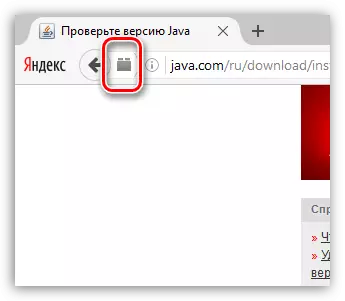
이 아이콘을 사용할 수있는 경우 왼쪽 마우스 버튼을 클릭하면 클릭하십시오. 추가 메뉴가 두 가지 항목이있는 화면에 표시됩니다.
- "일시적으로 해결" - 현재 페이지에서만 목차 Java의 활성화. 그러나 페이지를 재부팅하면 Java에 대한 액세스가 다시 제공해야합니다.
- "허용하고 기억하십시오" -이 페이지에서 Java 활성화. 페이지를 재부팅 한 후 Java의 내용을 계속 사용할 수 있습니다.
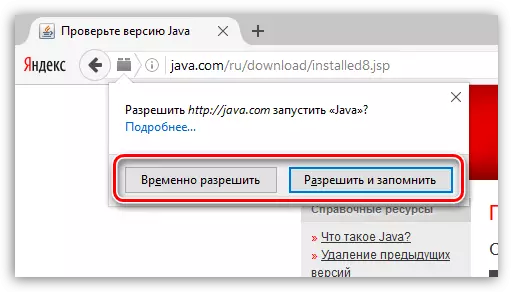
Java가 아직 표시되지 않으면 어떻게됩니까?
위에서 설명한 작업이 Java의 내용을 표시하는 데 도움이되지 않으면 컴퓨터에 오래된 Java 버전이 설치 되거나이 소프트웨어가 전혀 아닙니다.
문제를 해결하려면 메뉴로 이동하십시오 "제어판" , 오른쪽 상단 모서리보기 모드에 놓습니다 "작은 배지" 섹션을 엽니 다 "프로그램 및 구성 요소".
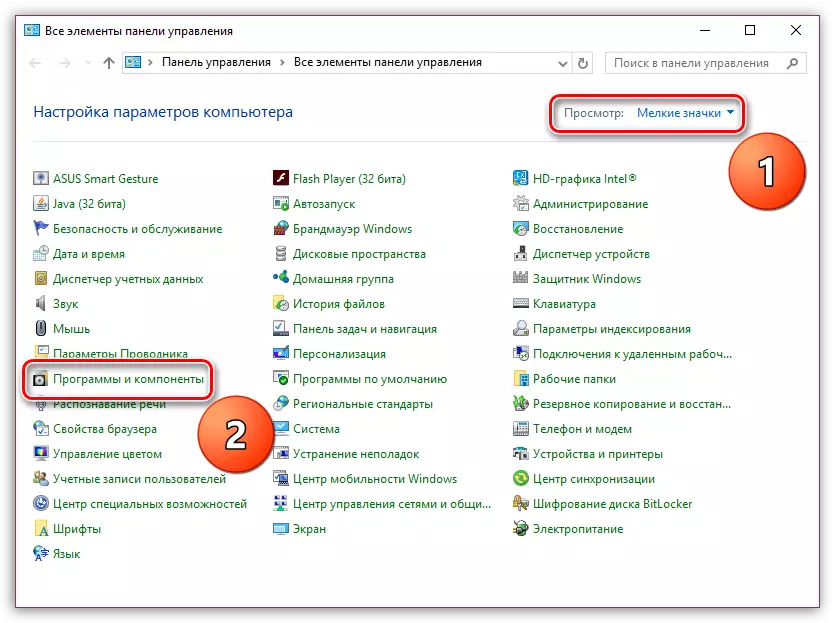
Java 찾기 설치된 프로그램 목록에서 마우스 오른쪽 버튼을 클릭하고 항목을 선택하십시오. "삭제" ...에 프로그램이 없으면 즉시 설치 단계로 이동하십시오.
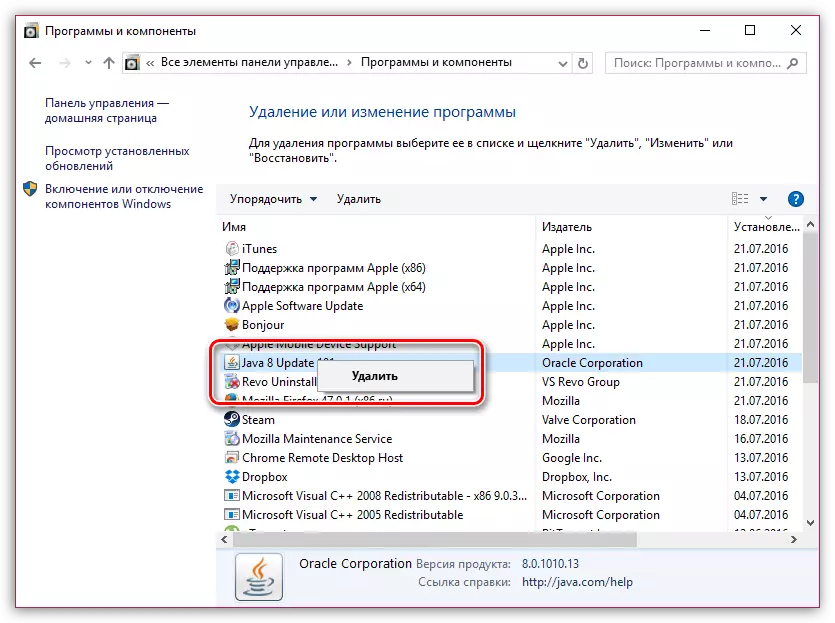
Java 제거가 완료되면 빨리 신선한 버전의 설치로 이동할 수 있습니다. 이렇게하려면 문서 끝에있는 참조 파일을 참조하여 설치 파일을 다운로드하고 컴퓨터에 소프트웨어를 설치하십시오.
마지막으로 Mozilla Firefox를 다시 시작하는 데만 머물러 있으므로 앞에서 설명한대로 Java를 활성화하려는 시도를 반복하십시오. Mozilla Firefox의 성능에 Java를 확인하십시오.이 링크를 따를 수 있습니다.
이러한 팁은 Mozilla Firefox 브라우저에서 Java의 성능 문제를 제거하는 데 도움이되기를 바랍니다.
자바를 무료로 다운로드하십시오
공식 웹 사이트에서 최신 버전의 프로그램을로드하십시오.
